Hva du bør vite
- iPadOS 17 har brakt muligheten til å tilpasse iPad-låseskjermen på samme måte som iOS 16 tillot oss å gjøre med iPhone.
- Du kan nå tilpasse temaet, klokken, fonten og fargen og legge til widgets på låseskjermen på iPadOS 17.

Siden iOS 16 ble utgitt, har iPhone-brukere vært i stand til å legge til widgets, justere fonten og endre klokkestilen på låseskjermene sine, men denne funksjonen var ikke tilgjengelig på iPad. Nå, med iPadOS 17, kan du endelig tilpasse iPad-låseskjermen. Slik redigerer du låseskjermen på iPad.
Hoppe til:
- Tilpass iPad-låseskjermen via innstillinger
- Tilpass låseskjerm på iPad via låseskjerm
Hvordan tilpasse iPad-låseskjermen
iPadOS 17 er kompatibel med disse enhetene:
- iPad Pro 12,9-tommers (2. generasjon og nyere)
- iPad Pro 10,5-tommers.
- iPad Pro 11-tommers (1. generasjon og nyere)
- iPad Air (3. generasjon og nyere)
- iPad (6. generasjon og nyere)
- iPad mini (5. generasjon og nyere)
Det er superspennende at en av de mest populære funksjonene som fulgte med iOS 16, muligheten til å tilpasse låseskjermen med widgets, temaer og fonter, nå er tilgjengelig på iPad. Hvis du liker å være oppdatert om de nyeste Apple-funksjonene og -enhetene, må du huske å registrere deg for vår gratis
Dagens tips! Slik tilpasser du låseskjermen på iPad-en din.Tilpass iPad-låseskjermen via innstillinger
Den første måten å tilpasse iPad-låseskjermen på er ved å gå til Innstillinger.

Oppdag iPhones skjulte funksjoner
Få ett daglig tips hver dag (med skjermbilder og klare instruksjoner) slik at du kan mestre din iPhone på bare ett minutt om dagen.
- Åpne på iPad Innstillinger.
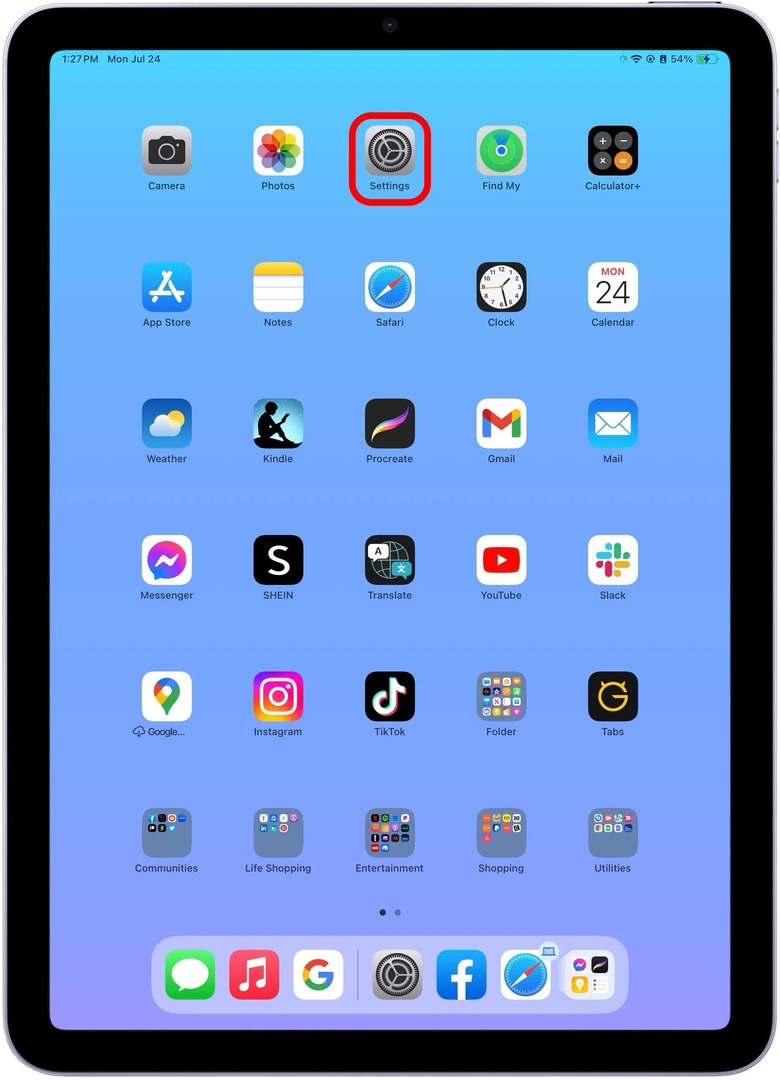
- Trykk på Bakgrunn.
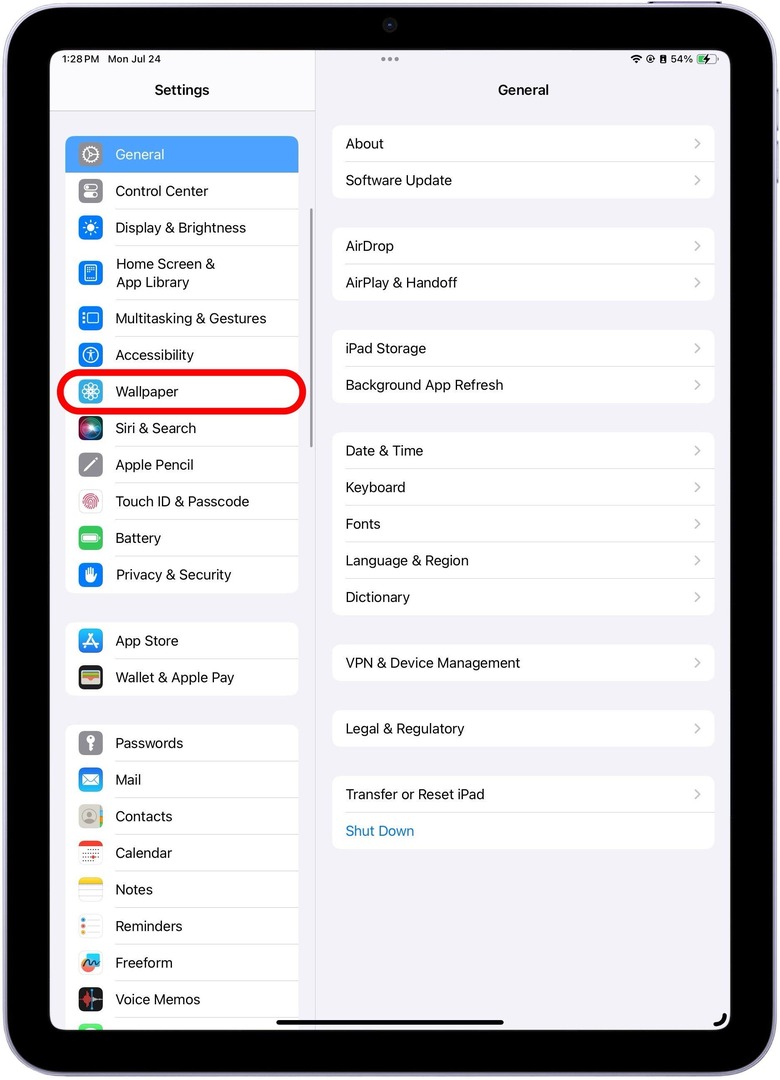
- Trykk på Tilpass for å redigere eksisterende iPad-bakgrunn.
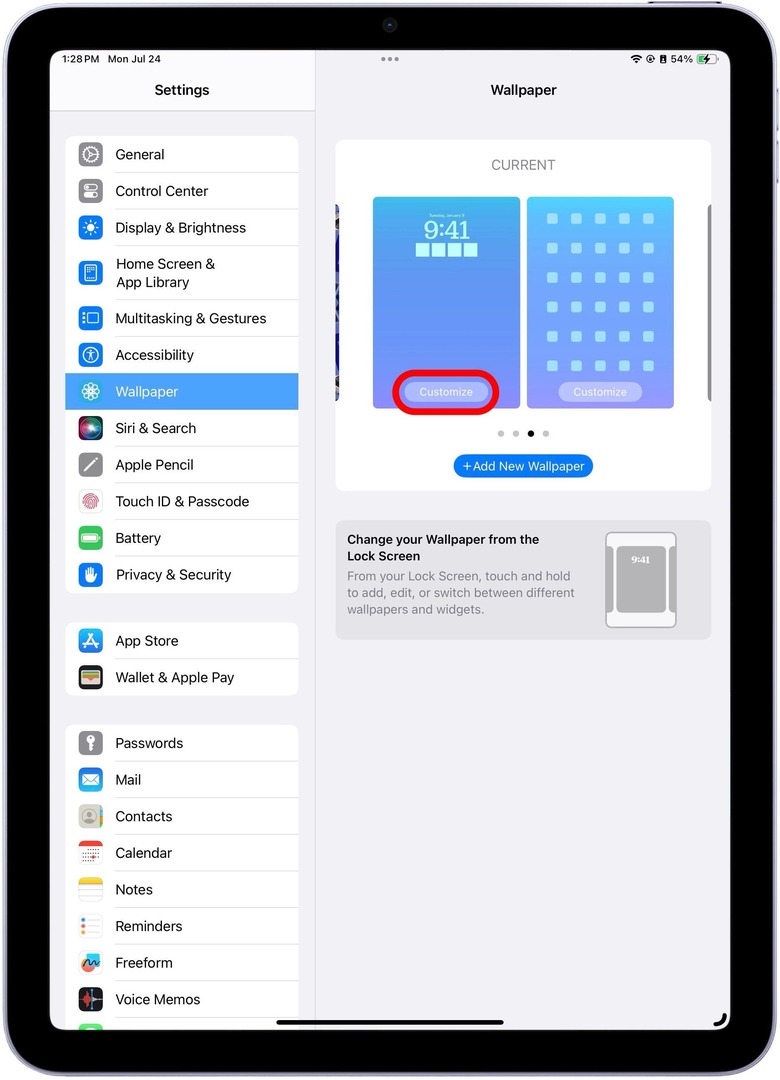
- Hvis dette er første gang du har tilpasset iPad-låseskjermen og bakgrunnen, må du kanskje velge om du vil Tilpass gjeldende bakgrunn eller Legg til ny bakgrunn. Begge alternativene vil gjøre det.
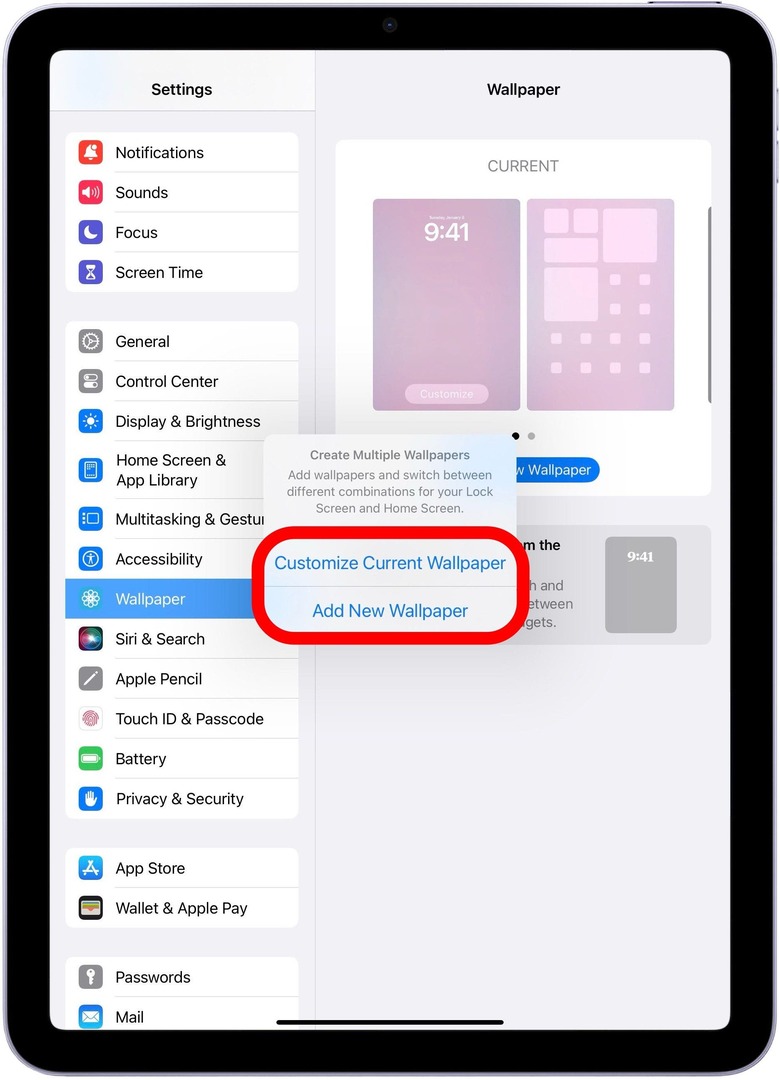
- Herfra vil du få muligheten til å velge et tema.
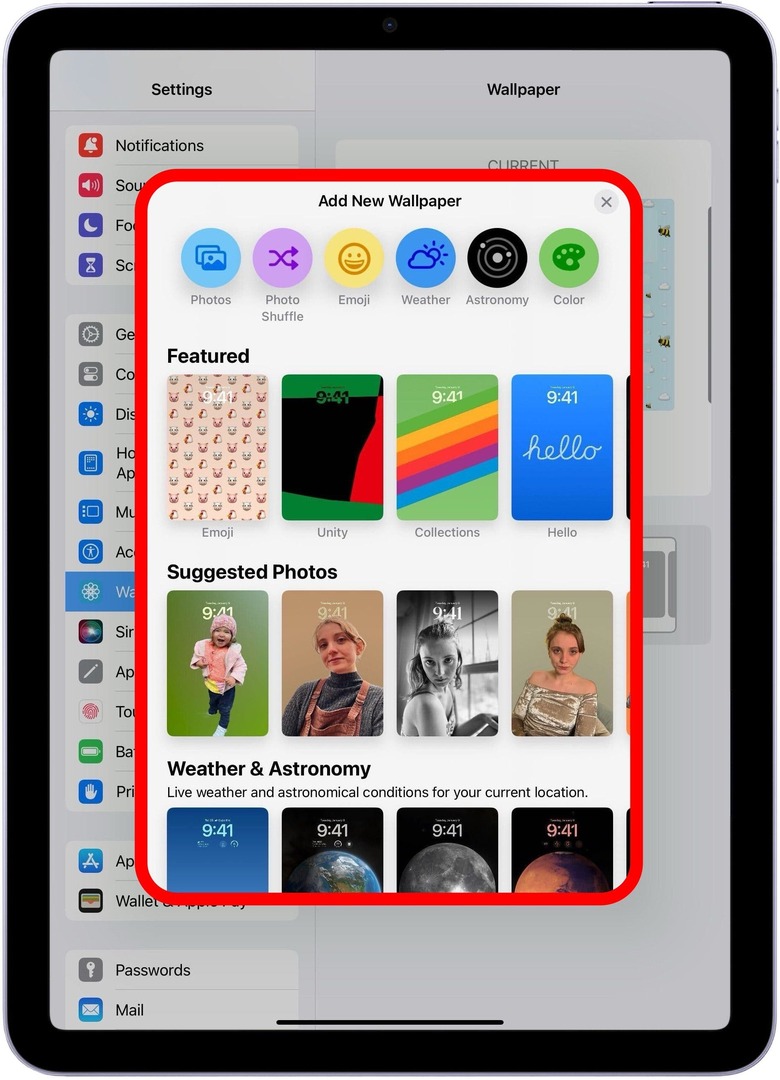
- Når du har valgt, kan du legge til interaksjonerbare widgets.
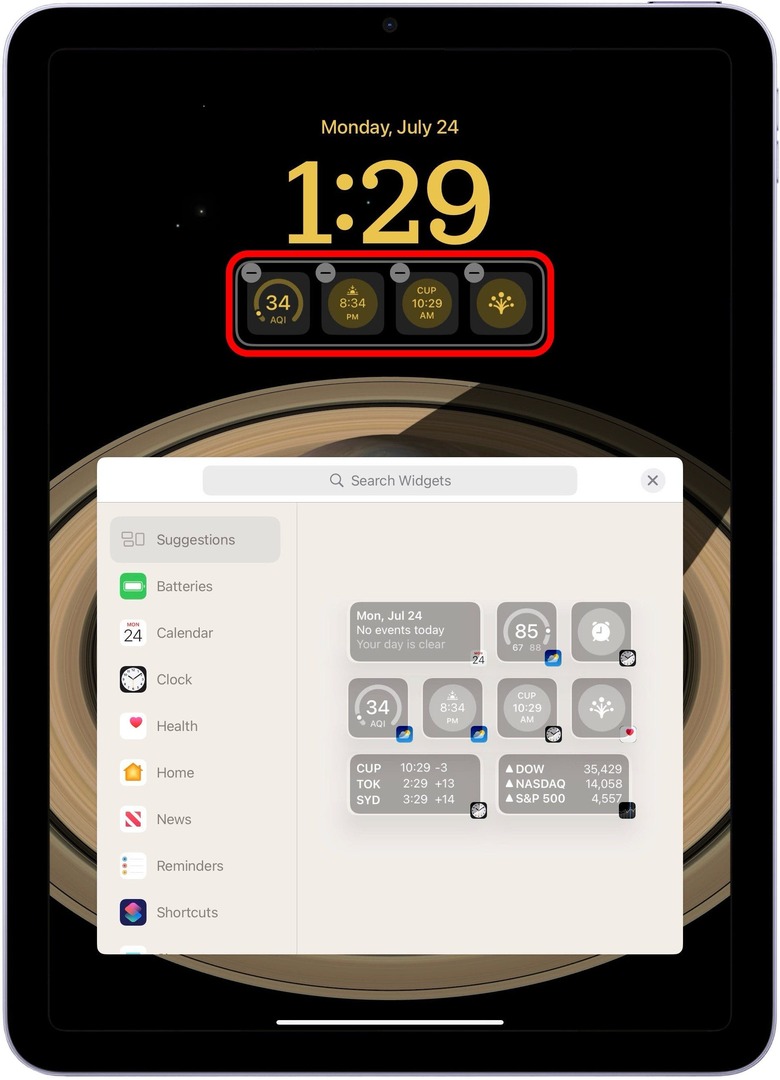
- Tilpass fonten og fargen på klokken.
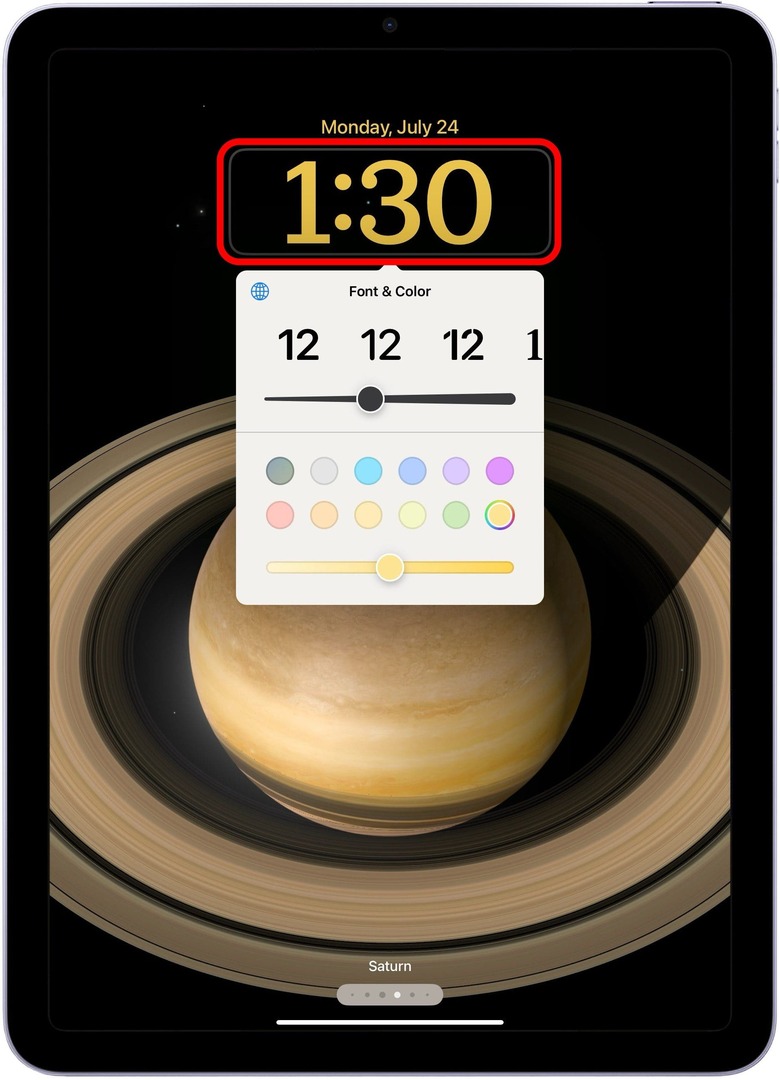
- Og velg widgeten som skal vises øverst.
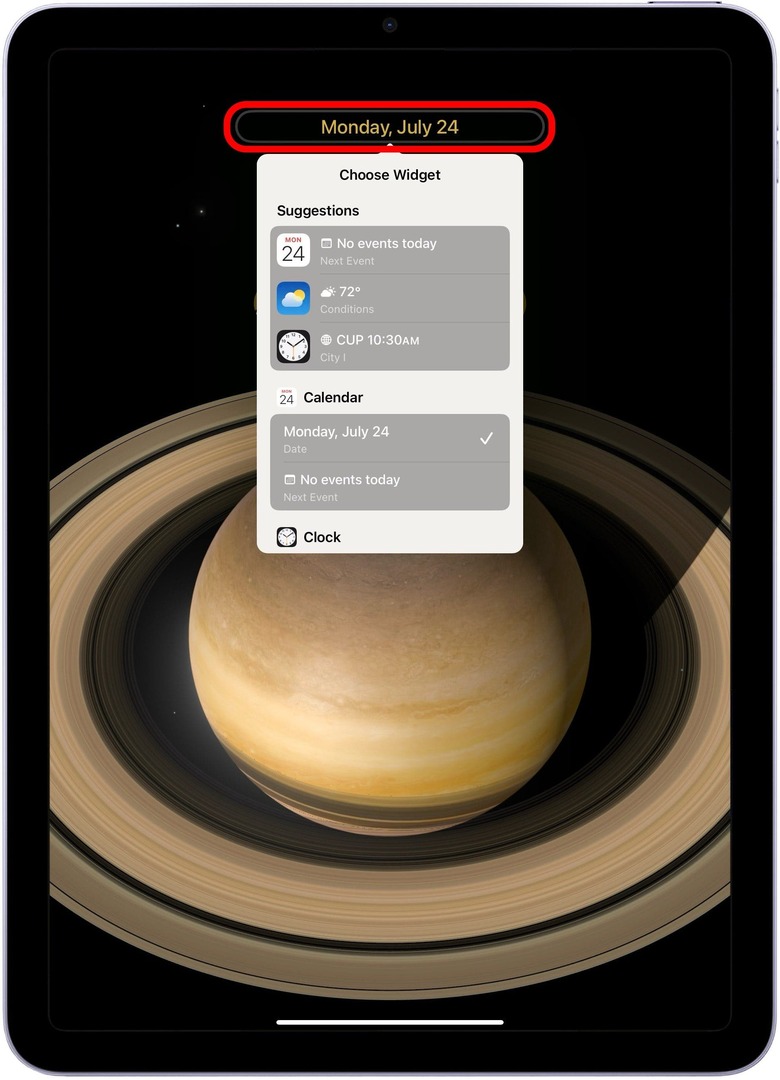
- Trykk på når du er ferdig Legg til.
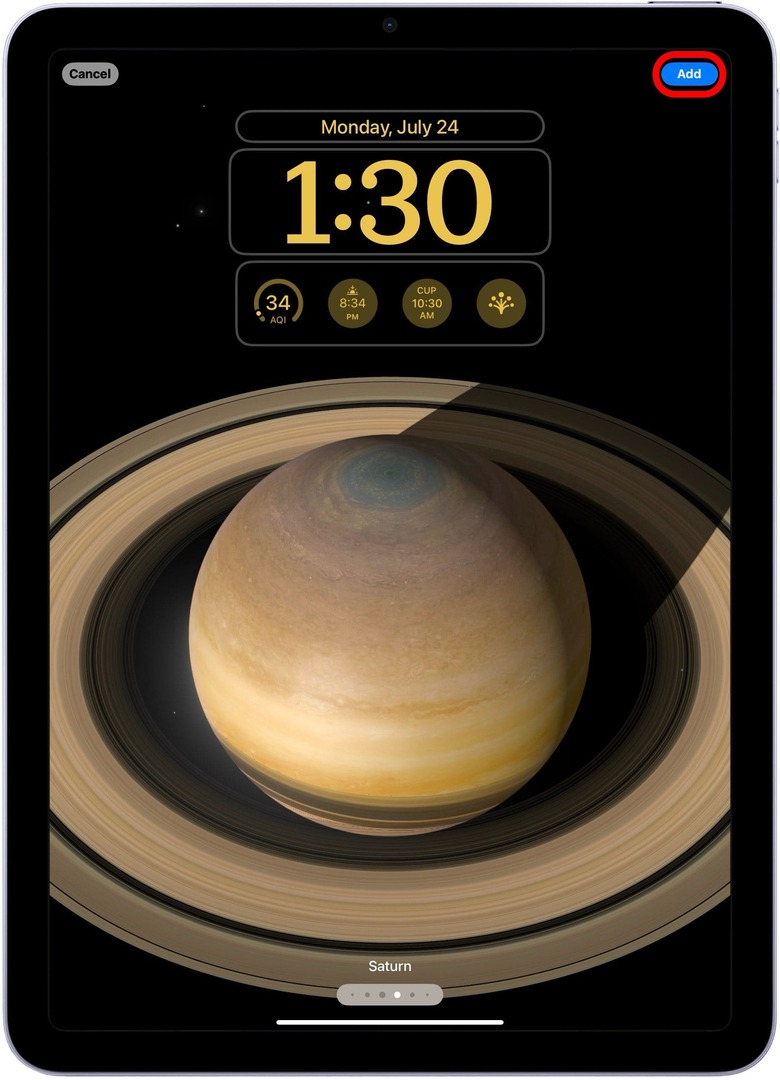
- Du vil bli spurt om du vil angi som bakgrunnspar eller angi startskjermen individuelt.
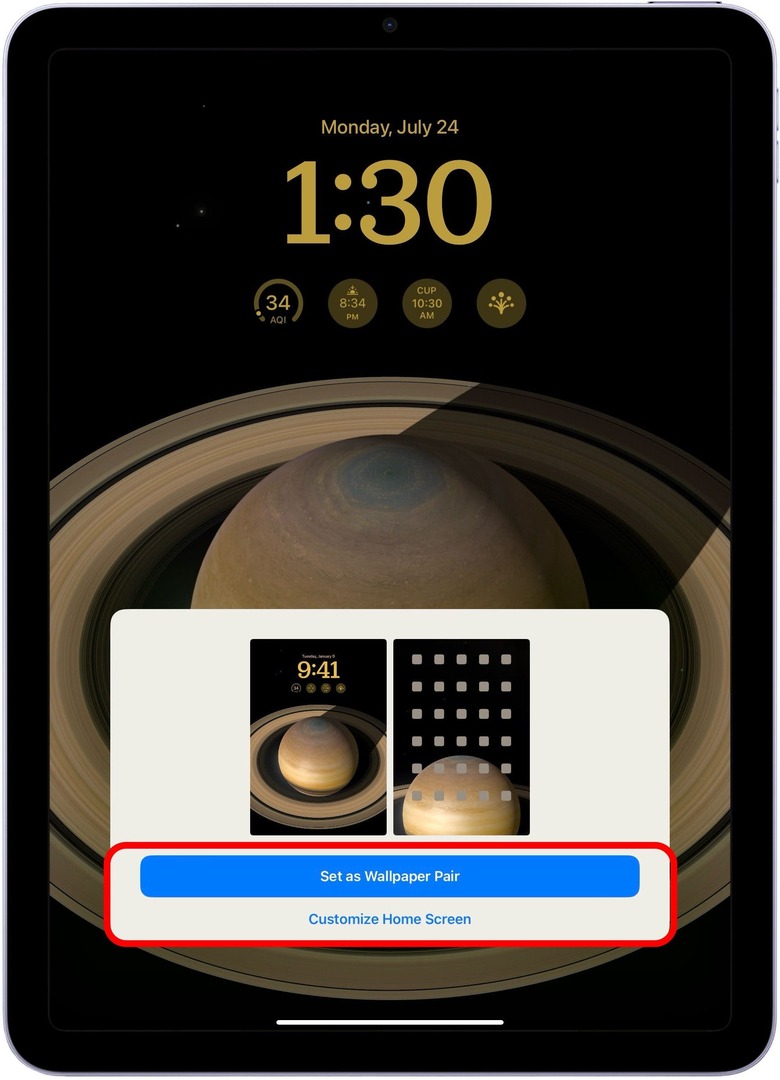
Og det er alt du trenger å gjøre for å tilpasse iPad-låseskjermen med iPadOS 17! For enda raskere redigeringer av iPad-låseskjermen, fortsett å lese.
Tilpass låseskjerm på iPad via låseskjerm
En annen super praktisk måte å redigere iPad-låseskjermen på er via selve låseskjermen. Dette er en fin måte å gjøre raske redigeringer eller endringer eller bare legge til en ny låseskjerm når du er på farten. Dette er hvordan:
- Når iPad-en er låst opp, men fortsatt viser låseskjermen, trykk og hold hvor som helst på skjermen.
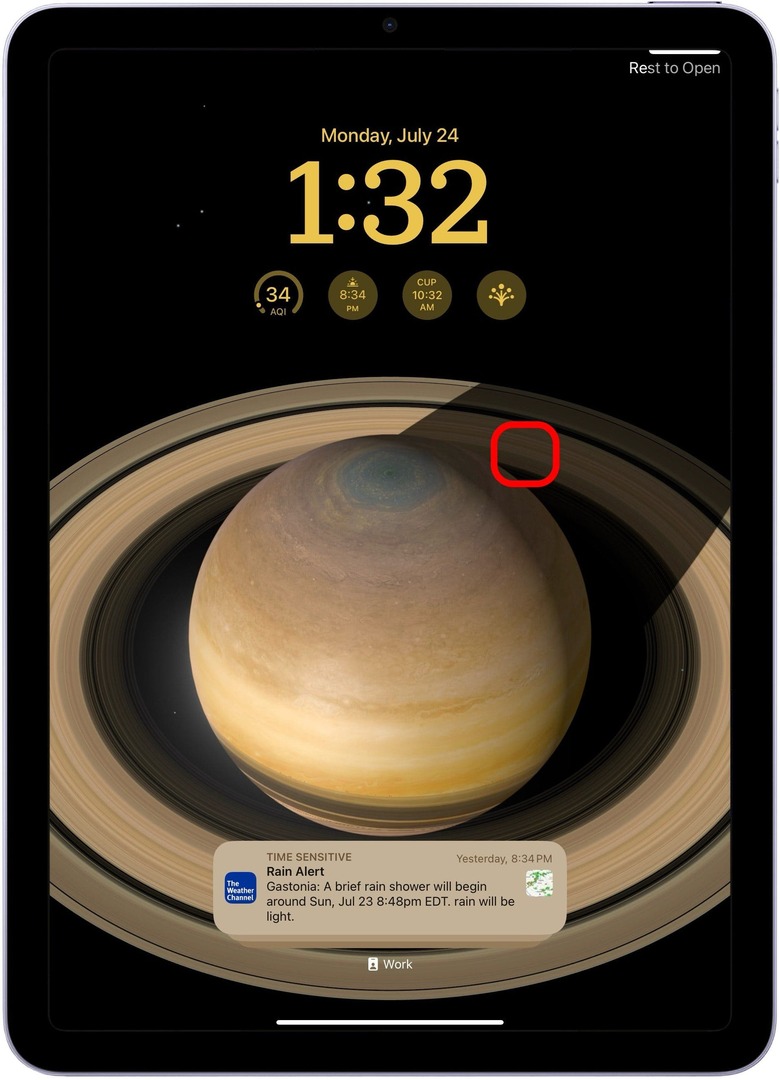
- Herfra trykker du på Tilpass for å redigere gjeldende låseskjerm.
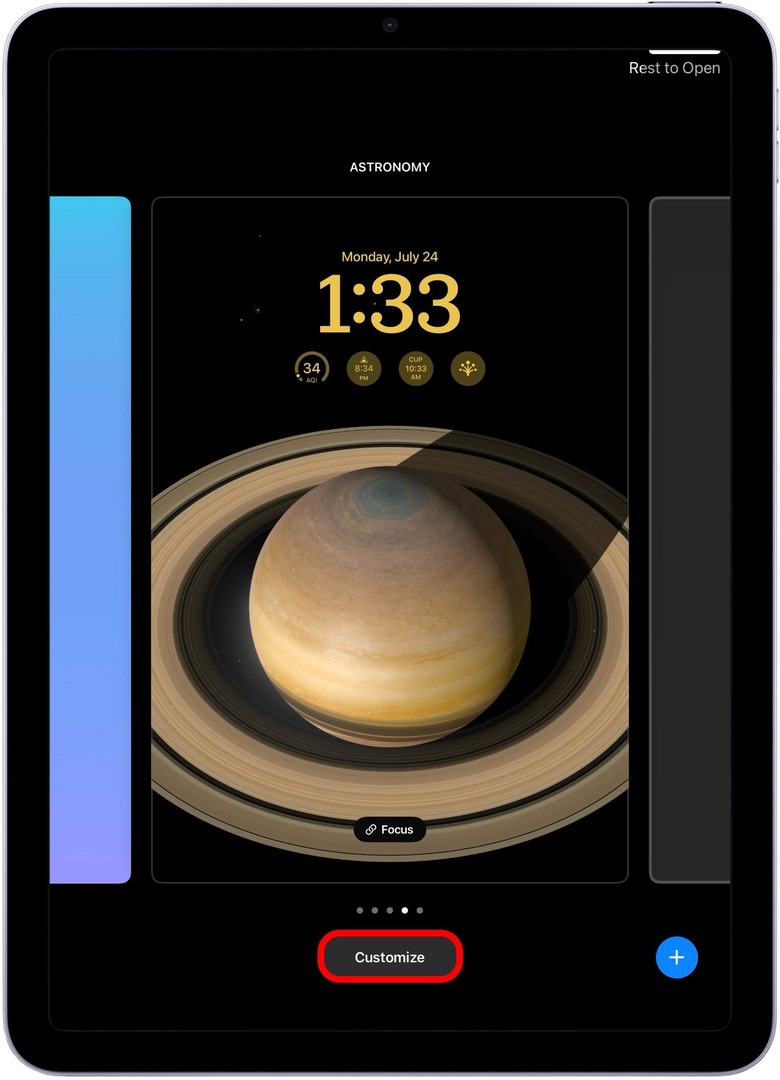
- Eller trykk på den blå plussknappen for å opprette en ny låseskjerm.
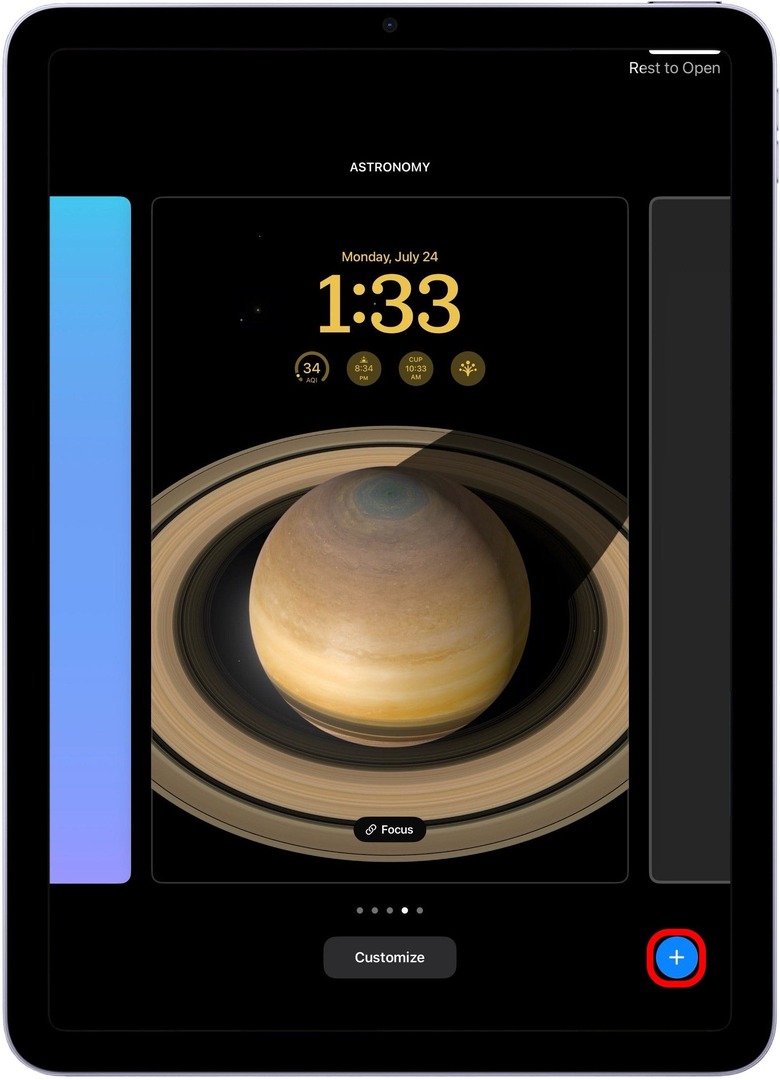
Og det er hvordan du lager tilpassede låseskjermer på iPad med iPadOS 17!
FAQ
- Kan du tilpasse iPad Lock Screen iPadOS 16? Nei, du kan ikke tilpasse iPad-låseskjermen mens du fortsatt kjører iPadOS 16 eller tidligere. Det er det som er så spennende med iPadOS 17-oppdateringen. Nå, som du kan gjøre med din iPhone etter iOS 16, kan du tilpasse alle de samme funksjonene og lage en låseskjerm som er skreddersydd for deg.
- Kan du sette widgets på iPad-låseskjermen? Ja! Med iPadOS 17 kan du legge til mange forskjellige widgets til iPad-låseskjermen, inkludert vær, nyheter, batteri, hjemme og mer!
- Kan du bytte mellom iPad-låseskjermer? Når du har opprettet flere låseskjermer, kan du bytte mellom dem ved å trykke og holde nede låsen Skjerm når den er ulåst, og sveip til høyre eller venstre til du finner låseskjermen du ønsker bruk.